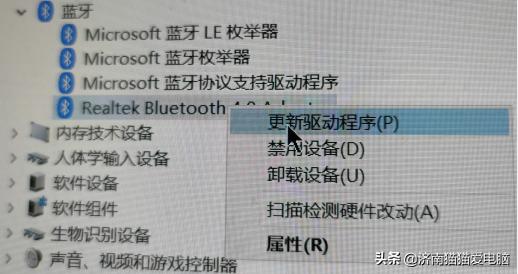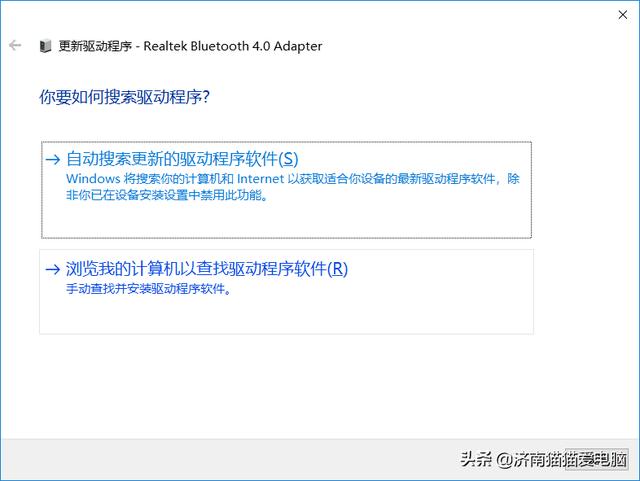问:WIN10蓝牙不能使用?
答:笔记本大部分默认标配带蓝牙,台式机大部分是标配不带蓝牙,需要加接收器(USB接收器或者PCI无线网卡和蓝牙一起的设备)。另有部分中高端的主板和品牌机,一体机标配有带WIF和蓝牙。不能使用一般是关闭或者禁用了蓝牙。
解决方案:图文版
1.点击“开始“,打开“设置”,
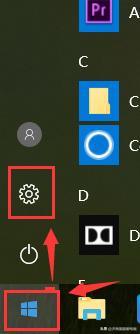
2.选择“设备(蓝牙、打印机、鼠标)”,蓝牙这里点“开启”。最后点击“添加蓝牙或其它设备”
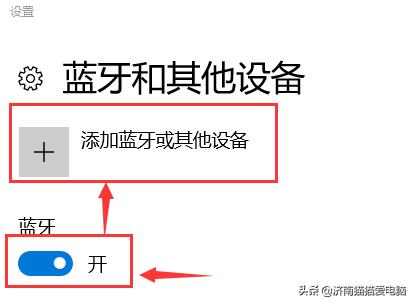
3.在新出现的对话框中选择“蓝牙(鼠标、键盘、手写笔、音频设备以及其它类型和蓝牙设备)”
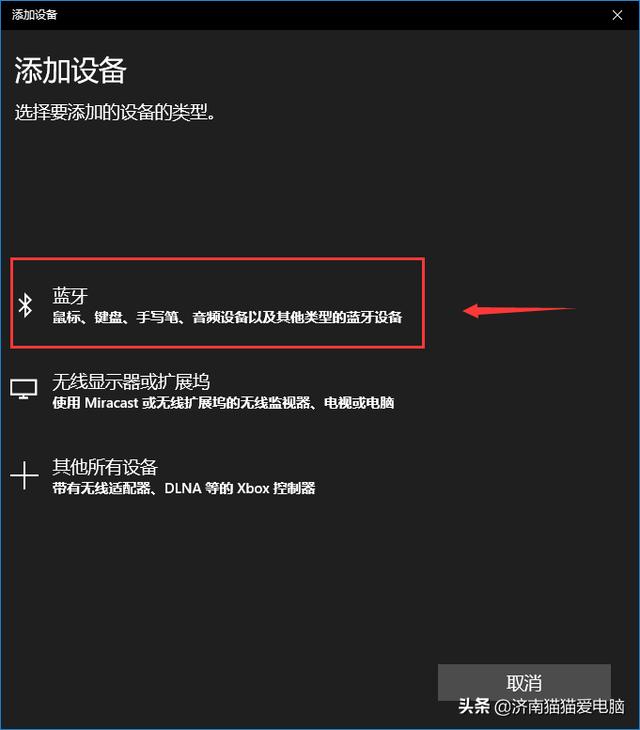
问:WIN10设置里蓝牙已经开启了,为什么不能识别到其它设备?
答:检查蓝牙驱动有没有正常安装,蓝牙服务有没有被禁用!
解决方案:在“设备管理器”中,找到“蓝牙”点开﹀按钮,看这一栏有没有黄色叹号。
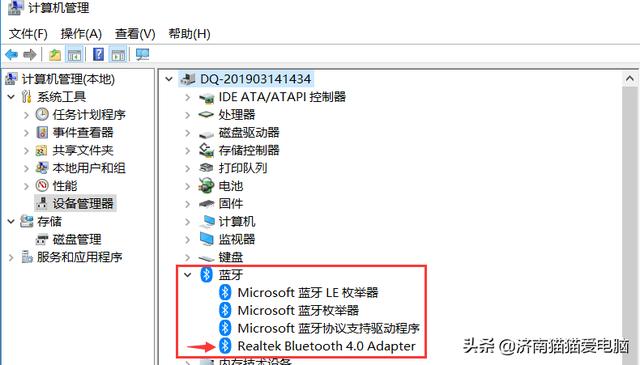
1.如果有黄色叹号那就在有叹号的地方右击选择“更新驱动程序”。
2.如果没有黄色叹号那就是已经安装了驱动,需要看一下是不是把蓝牙功能禁用了,按下Win+R,在弹出的对话框中输入services.msc ,检查蓝牙(Bluetooth)的选项是不是有显示启动,如果没有就先点启动然后再查找设备。
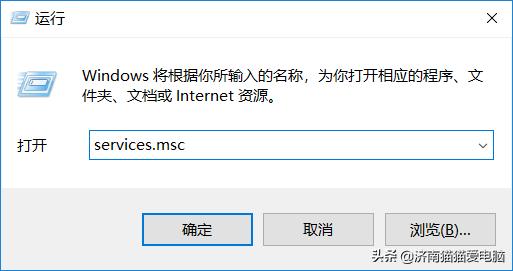
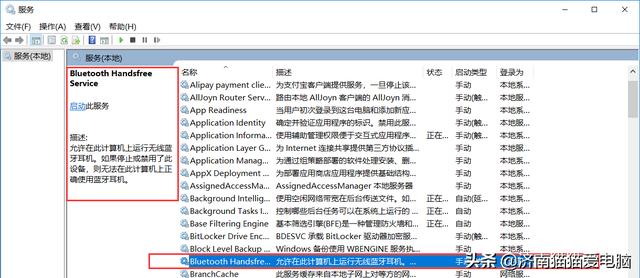
3.在2的状态下开启了蓝牙服务后还是不能识别到其它设备,就是由于系统或驱动兼容不好造成的问题啦,这时候就需要回到“设备管理器”中,在Bluetooth 4.0/5.0 Adapter右击选择“更新驱动程序”可以选择自动搜索更新,也可以自己下好驱动后直接安装驱动程序。